Adobe Fresco でコミック系イラストを描きたい。
Adobe Frescoが正式リリースされました!ライブブラシの水彩が非常にキレイだったのと、基本無料という言葉に惹かれ、iPad miniでお絵描きしてみました。
使っていく中で、「あれ?これどうやるの??」と思ったことがあったので、使い方を逆引きでまとめてみました。
どなたかのお役に立てれば幸いです。
AdobeFrescoでこれどうやるの?と思ったこととその解決法
反転ってどうやるの?

バランスを見るために下書きを反転チェックしたい!
設定から「カンバスの反転」
画面右上にある歯車の形をした「設定」ボタンをクリックすると、表示の設定に「カンバスの反転」というボタンがあります。
それをクリックすることで「水平方向に反転(左右反転)」「垂直方向に反転(上下反転)」することが可能です。そのまま設定を終了してしまうと、変形が適用されて描いたものが反転したまま適用されます。
変形ツールから「反転」
またツールバーにある「変形」ボタンをクリックすると右上に「水平方向に反転(左右反転)」「垂直方向に反転(上下反転)」が選べるようになります。
このどちらかの機能を疑似的に利用して、反転チェックするのが簡単かと思います。
設定はカンバス全体を反転・変形は選択時のレイヤーのみを反転
「設定」からと「変形」からの反転の違いは「カンバス全体を反転」なのか「選択したレイヤーのみを反転」の違いとなります。
下の画像はちょっとわかりにくいのですが同じ反転でも、背景の画像で結果が異なることが分かります。
- 「カンバスの反転」カンバス全体が反転
- 「変形からの反転」選択中のレイヤーのみ反転
パーツの位置を変形せずに移動させたい

描いたものをそのまま(変形しないまま)移動したい!
鼻として描いたパーツの位置を、変形せずにちょっとだけずらしたいだけなのに、変形ツールだと拡大縮小変倍してうまくできない!と困りました・・・。
まず、ツールバーにある「なげなわ」ボタンを押して、移動したいパーツのみをざっくり選択します。
次に、「変形」ボタンをクリックすると、選択していたパーツの周りにポイントが付いた枠が表示されます。
ポイントが付いた四角い枠のちょうど真ん中(なにも印がない場所:スクショで緑の斜線で囲った部分)を、Applepencilや指で押さえたまま、自分が移動したい場所にもっていくとサイズを変形しないまま、好きな位置に移動できます。
変形のタッチショートカットは「移動方向または縦横比を固定」なので、タッチショートカットをオンにしたまま、先ほどの左右に移動を行うと「X位置を固定で移動(水平移動)」、上下に移動を行うと「Y位置を固定で移動(垂直移動)」が出来ます。
レイヤーの透明度の保護がしたい!

主線の色を変えたいから、透明度保護して一部塗りなおしたい。
レイヤーをクリックして「レイヤーアクション」を表示して下から2番目の「透明度をロック」を押すことで、そのレイヤーにすでに描かれたもののみを描画することが出来ます。
後は塗りつぶしでもピクセルブラシでもお好きなツールで一部の色が変更可能です。
- 主線レイヤーを好きな色で塗る
- 主線色変え前
- 主線色変え後
描いてる途中でカンバスの大きさを変更したい

絵の余白もう少し欲しいなぁ・・・カンバス途中でサイズ変えられるかな?
「設定」から変更可能です。サイズの横にある青い数字をクリックするとカンバスサイズが変更可能です。
- 設定のカンバスサイズ記載部分(青字)をクリック
- 新しいカンバスサイズを入力する
- 全レイヤーが貼り付けられる 位置移動などが可能
- カンバスが広がる
ペンの手ぶれ補正はないの??
ピクセルペンの「滑かさ」がそれにあたるようです。基本的には使うペンごとに設定する必要があります。
滑かさの数値のみを変更して「カブラペン」での入り抜きを試してみました(下の数字がその設定で描いた文字になります)
払いの時に滑かさの数値が高いと直線っぽくなってしまいますね。あとあまりにも高いと、文字書きづらかったです。あと重い。
自分にあった数値を探すまでは大変かもしれません。
筆圧感知の調整はできないの?
アプリ全体としての筆圧感知設定は、「設定」の「アプリケーションの設定」を開いて「入力」の所にあります。
「柔らかめ」「やや柔らかめ」「中間」「やや硬め」「硬め」の5つが選べます。
Apple pencil 使うときに指が当たって描画してしまう・・・。

いつの間にか指でこすって変な線描いちゃった!?
Wacomのタブレット使ってた時は物理(手袋)で対処してましたが、出来ればそういったのは避けたいなーと思っていたら、きちんと設定がありました。
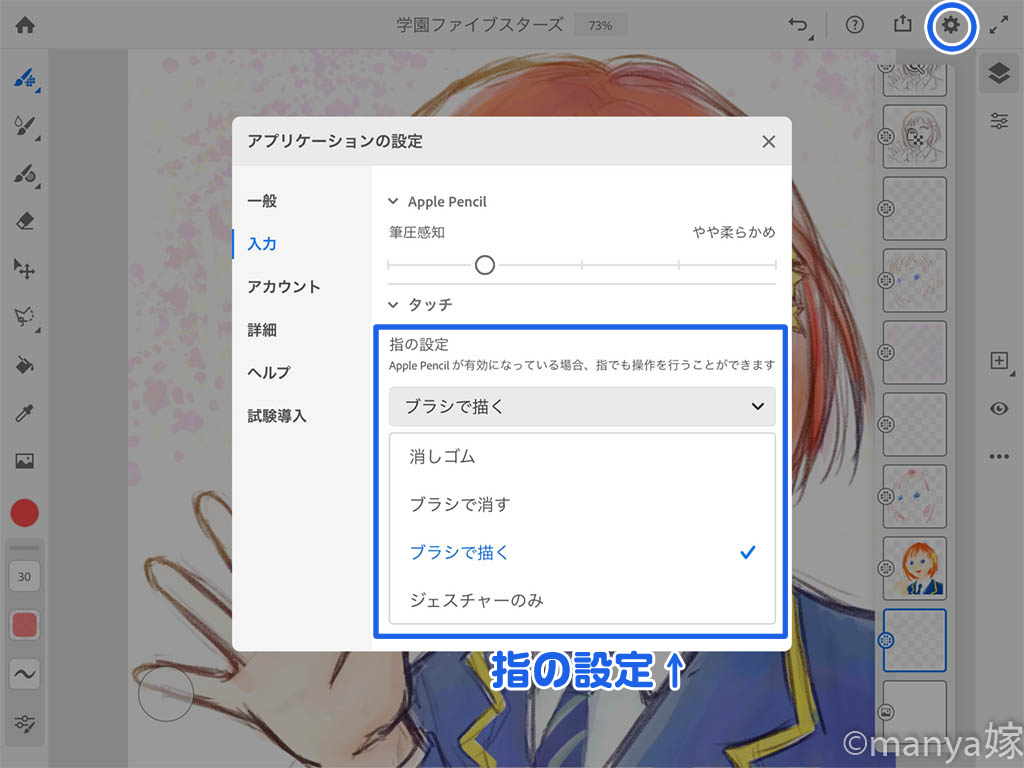
アプリケーションの設定の中にある「入力」>「タッチ」の所に「指の設定」でApple pencilが有効になっている場合での指での指での操作を
- 消しゴム(設定してある消しゴムのサイズ・流量のまま消せます)
- ブラシで消す(現在使用中のブラシのサイズ・流量で消えます・透明な色で塗るイメージです)
- ブラシで描く
- ジェスチャーのみ
の4つを選べます。消しゴム・ブラシで消す・ブラシで描くを選択していてもジェスチャーは効きます。
間違って描画や消すのが嫌だという場合は指の設定はジェスチャーのみの一択ですね。
個人的にはブラシを使っている時にタッチショートカットで「ブラシで消す」、指は「消しゴム」にしてそれぞれの数値を変えるのも便利そうで良いかな?と感じました。
あ、ブラシ使用時のタッチショートカット設定も「消しゴム」と「ブラシで消す」を選ぶことが可能です。
正方形や円など描画したい
図形描画ツールがないので、選択範囲で形を作って、塗りつぶしで対応します。
選択範囲ツールを軽くタッチすると、四角形・円形の選択範囲を作ることが出来るツールがあるので、そちらを選択します。
正円や正四角形が描画したい場合は、選択範囲を作る際にタッチショートカットをオンにしていれば、縦横比が固定されますので、それを利用して描きます。
また変則的ではありますが、選択範囲で一度図形を描画した後に、「選択範囲」>「前回の選択を読み込む」で、再選択した状態で、「選択範囲の変形」を選び、タッチショートカットをオンにした状態(中心を基準にした状態で拡大縮小が効いている)で変形を実行、その後その選択範囲内を別の色で塗りつぶしたり、削除することで、図形の縁取りが可能です。
Adobe Frescoのファイルはどこに保存されてるの?
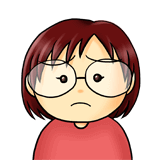
Adobe Frescoのファイルってどこに保存されるの?
公式サイトを見てみると
アクティブなインターネット接続がある場合、アートワークは Creative Cloud に自動的に同期されます。オフラインで作業する場合、ドキュメントはローカルに保存され、インターネット接続が確立されるとすぐにクラウドに同期されます。
オンラインなら「Creative Cloud に自動的に同期」、オフラインなら「ローカル」に一時保存でオンラインになったらクラウドに同期されるようです。
Adobe FrescoのファイルはPhotoshopで編集可能ですので、基本的にはPhotoshop形式のファイルになります。
基本的にiPadの中のファイルは通常の状態では拾うことが出来ないので(アプリを入れると出来るようになるらしいが未検証)、ローカルに保存してあるファイルをメールなどに添付して送信して別のPCなどで利用ということは難しいみたいです。
Creative Cloudの容量制限もあるので、Photoshop形式のファイルを別の所(DropBoxなど)に保存したいなーと思ったところ

サブスクリプション契約しないとPhotoshop形式で書き出しできない!?
のでした。(ちなみにDropBoxを書き出し先に設定することは可能です リンク先:Adobe Fresco「Adobe Fresco のアートワークを Dropbox に保存できますか。」)
つまりレイヤーなどが保存されたファイルをそのまま保存したいなら、Adobe Frescoのサブスクリプション契約(月1,000円)が必要不可欠となります。
無料のままで利用するなら、書き出し形式はレイヤーが結合されたjpgかpng形式のみとなります。
Creative Cloudを契約してたらAdobe Frescoに課金しなくてもよい?
Creative Cloud フォトプランではAdobe Frescoのサブスクリプション契約は別途必要
それではCreative Cloudのいずれかのプランとすでに契約している場合は、Adobe Frescoのサブスクリプション契約は必要なく全機能が使えるのでしょうか?
結論からいうと契約しているプランによります。Adobeに問い合わせたところ

Creative Cloud コンプリートプラン
Creative Cloud 単体プラン(Photoshop)ならば
Adobe Frescoのサブスクリプション契約なしで全機能が使えます

Creative Cloud フォトプランは
Adobe Frescoのサブスクリプション契約が必要です。
Adobe Frescoに紐づいているAdobe ID にて契約プランを判断しているそうなので、Creative Cloudコンプリートプラン・Photoshop単体プランを契約しているAdobe IDにてAdobe Frescoにログインすれば自動的に全機能が使えるそうです。
Photoshop形式のファイルを利用できるソフトがある場合にはAdobe Frescoのサブスクリプション契約を結ぶのも良いかと思いますが、Creative Cloud Photoshop単体プランが年間契約すると月2,000円くらい(よくセールしてるので値段がたびたび変わります…)なので、Photoshop単体プランを契約してしまうのもお得かもしれません。
またAdobe Frescoのブラシ追加機能もサブスクリプション契約結ばないと追加できないようですので、より楽しくお絵かきしたいならば、サブスクリプション契約はした方がよいかも…と感じております。
最後に(おまけ)
完成した画像がこちら
「学園ファイブスターズ」 講談社青い鳥文庫 宮下恵茉先生の作品のヒロインです。児童書にはまってる(月に30冊以上読んでる)うちの子どもが今一番推している作品です。おすすめ。
まだ私も少ししか使っていないので、設定にある「回転時にスナップ」ってなに?とかアートボードプレビューってなに?など、疑問が色々出てくると思いますので、順次この記事に追加していきたいなと思っています。
SNSに上げるくらいならサブスクリプ契約なしでも楽しいと思いますので、Adobe Fresco気軽にインストールして遊んでみてください。
PCで絵を書くなら左手デバイスもオススメ。
わたしの作業環境
iPad mini (第5世代)Wi-Fi 64GB
保護フィルム
エレコムさんのペーパーライク ケント紙です。
気軽にお絵描き楽しむならAdobe Fresco楽しいですよー。












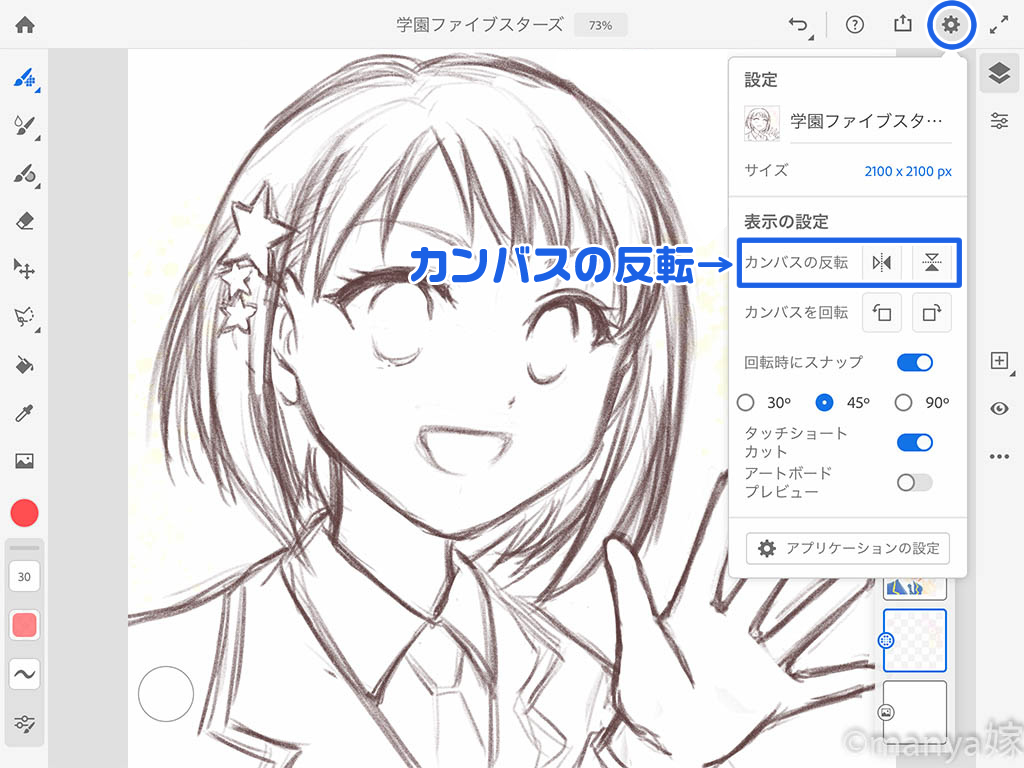


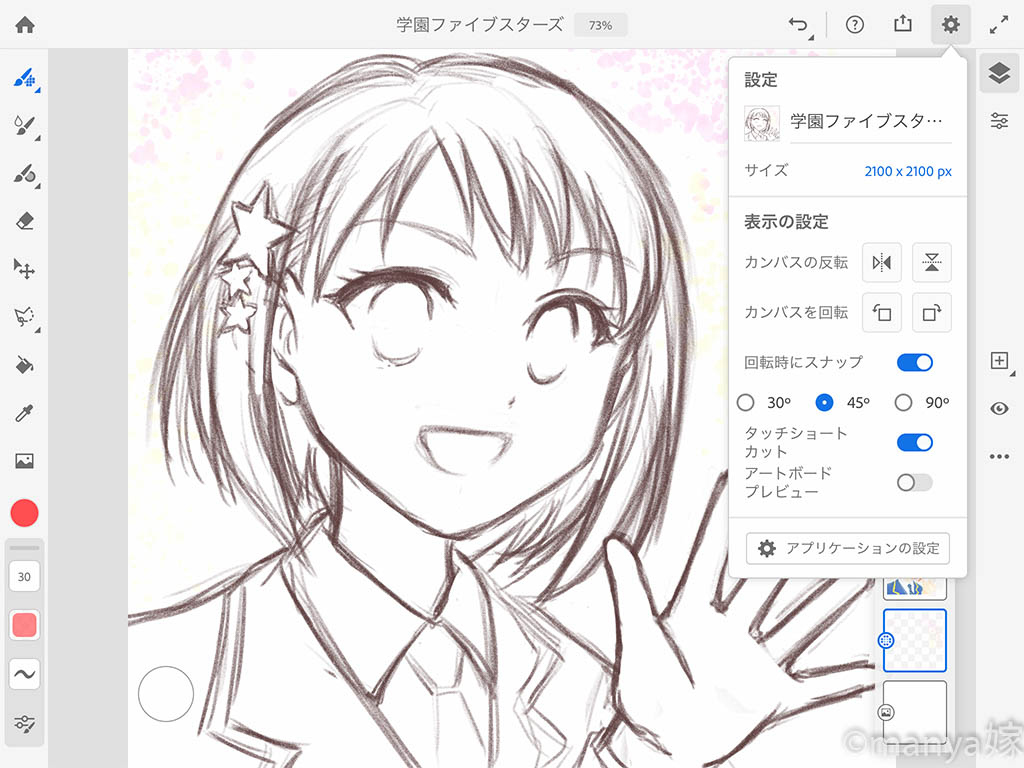


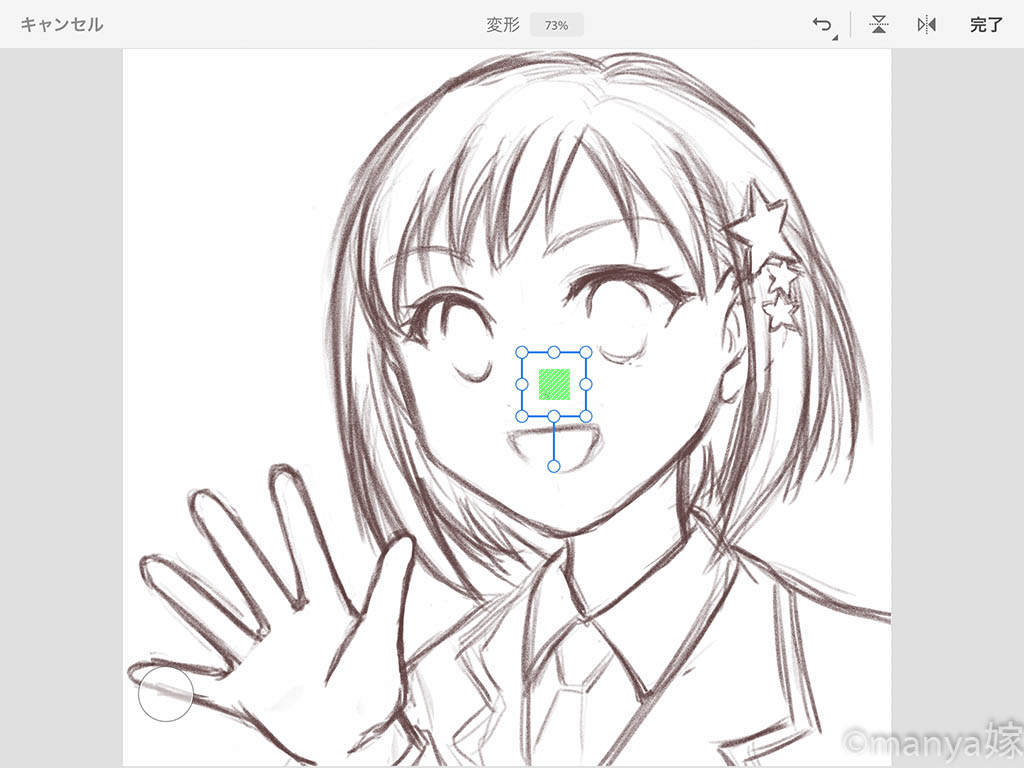
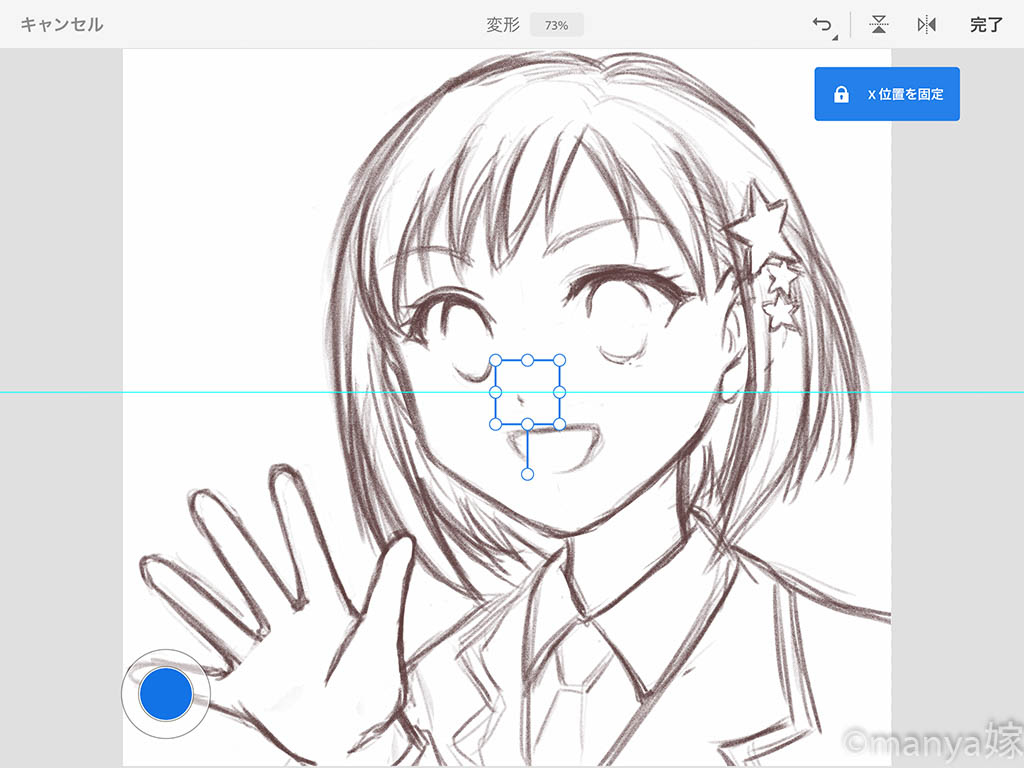


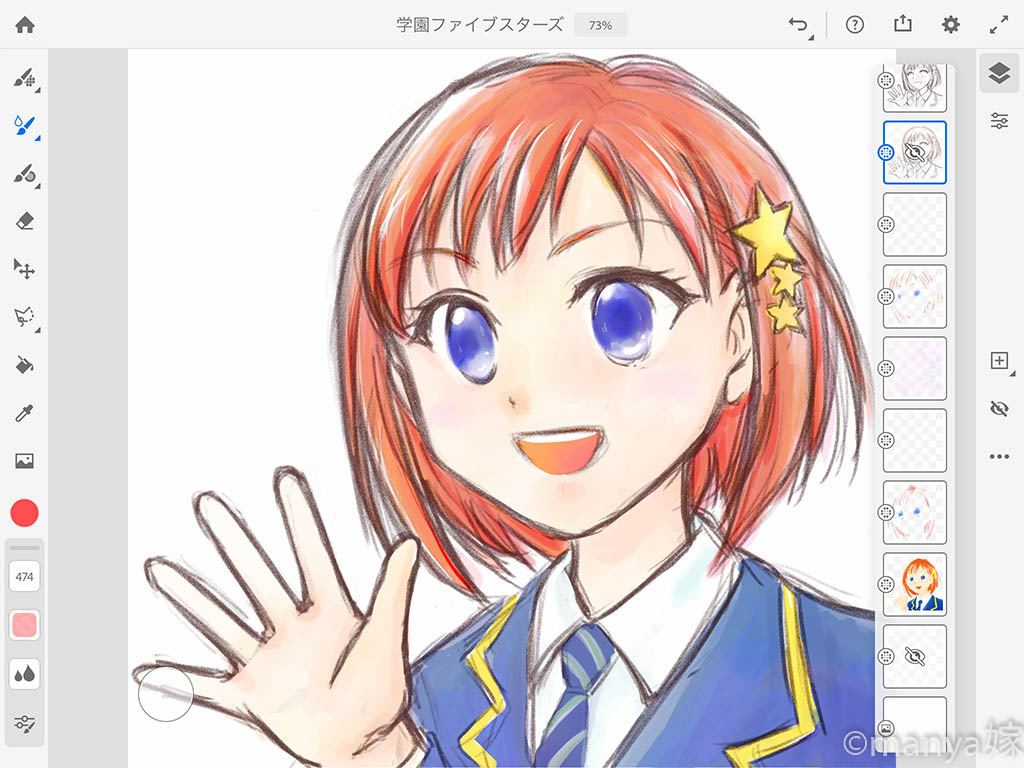
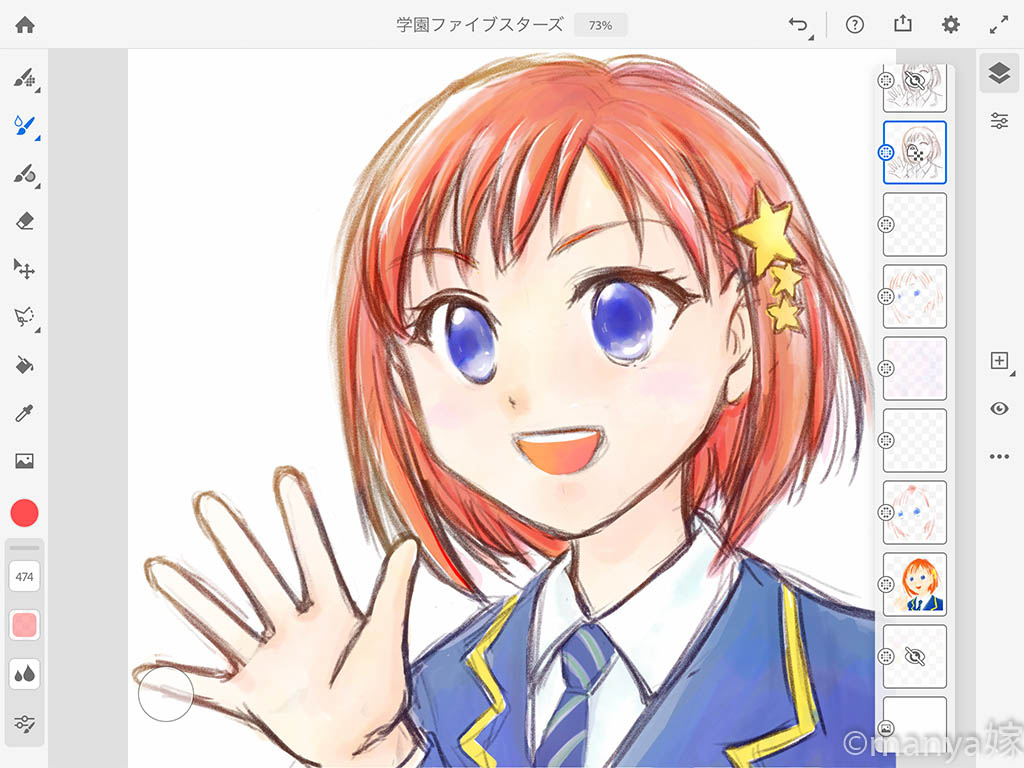


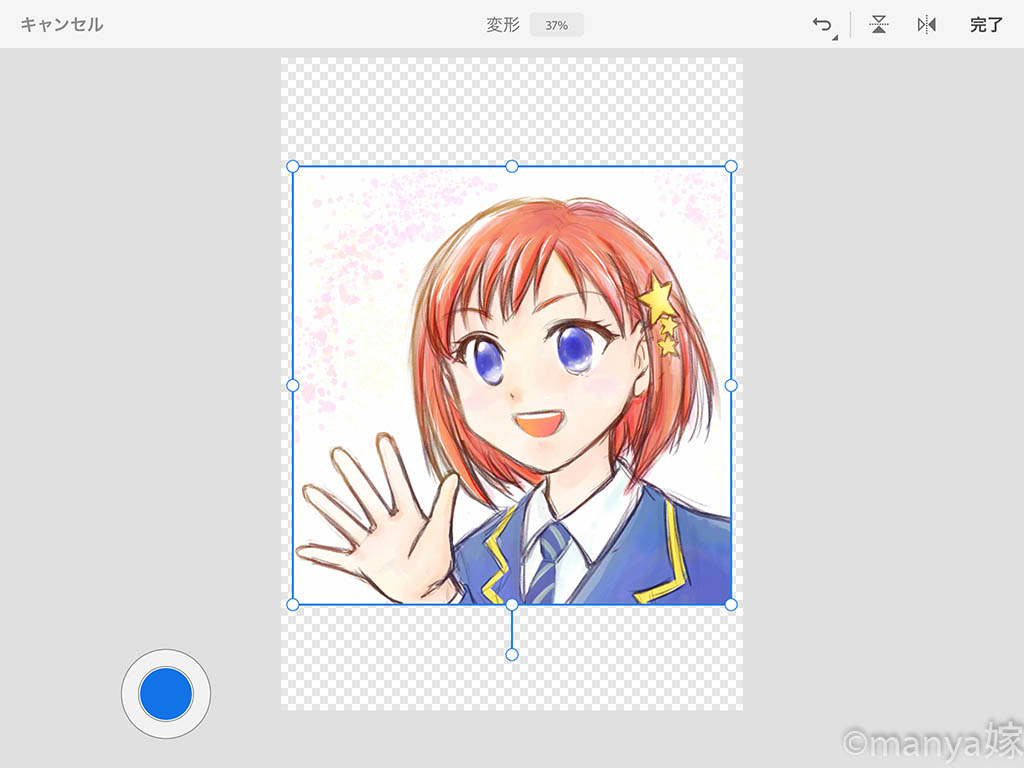
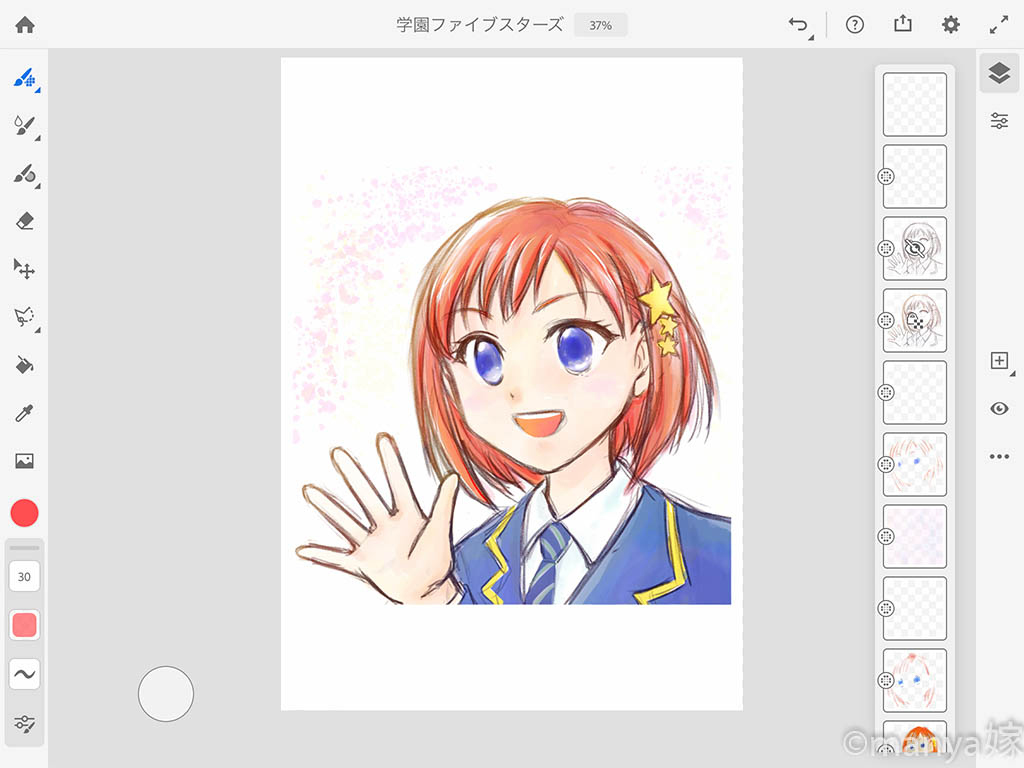
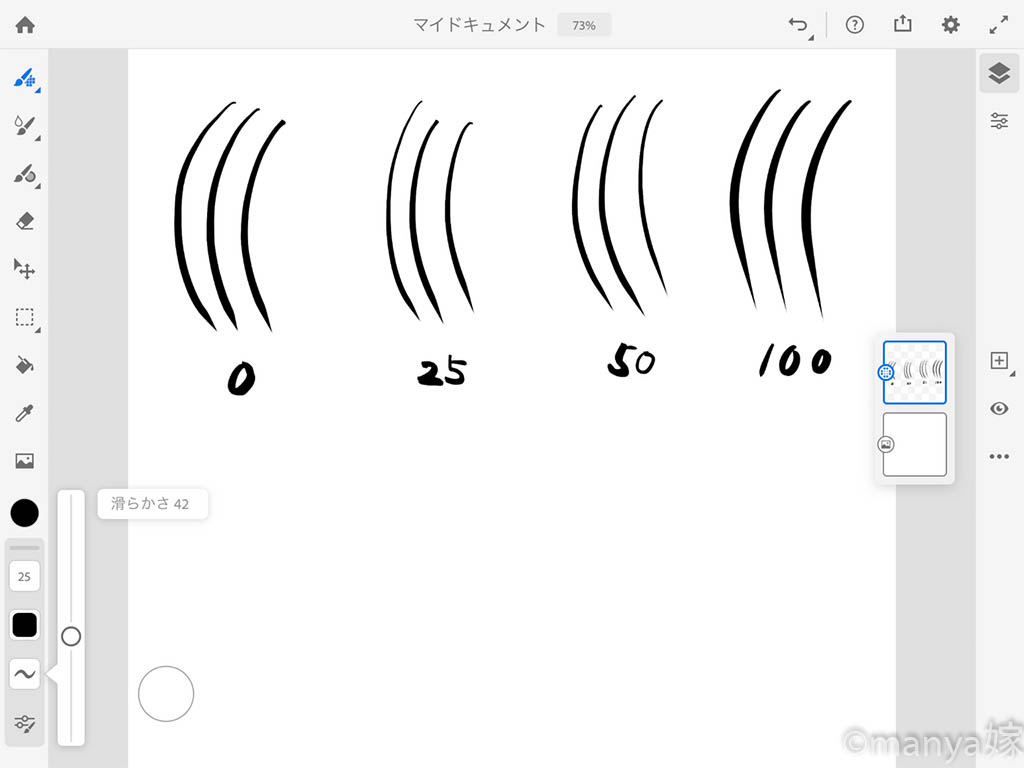

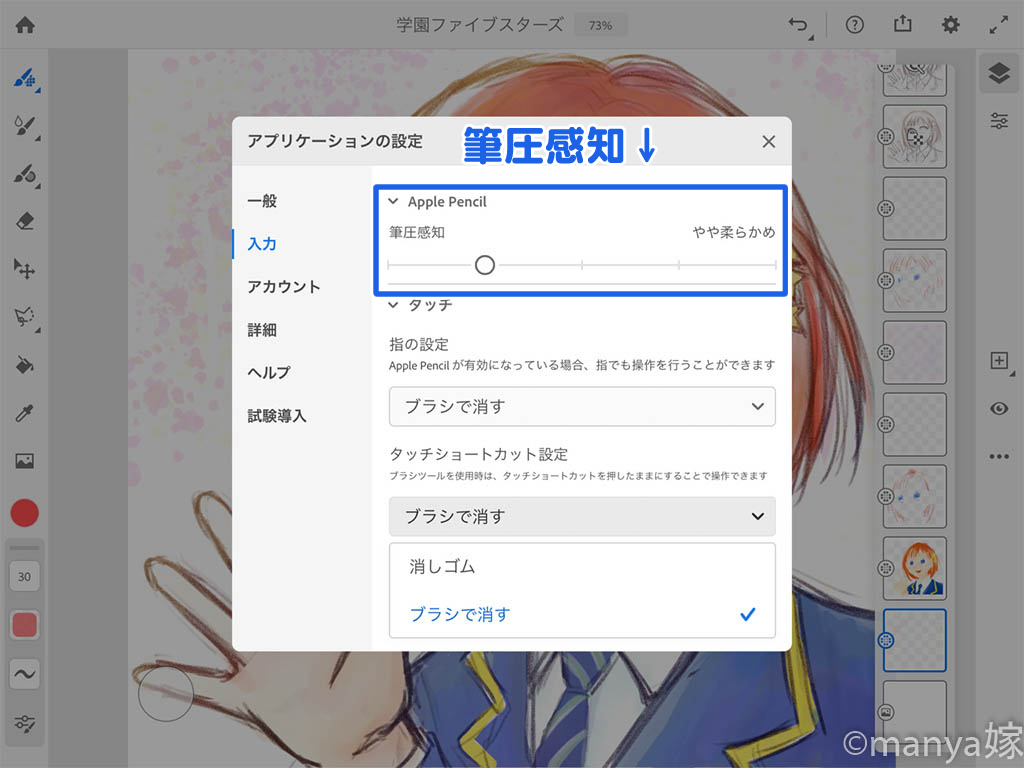
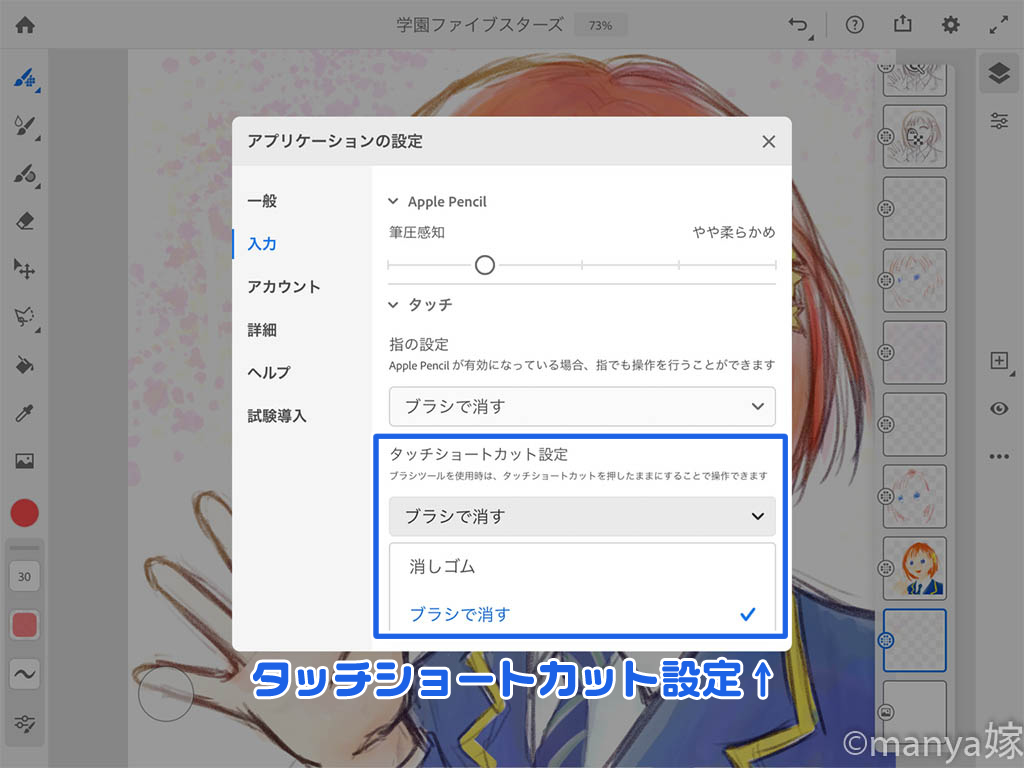
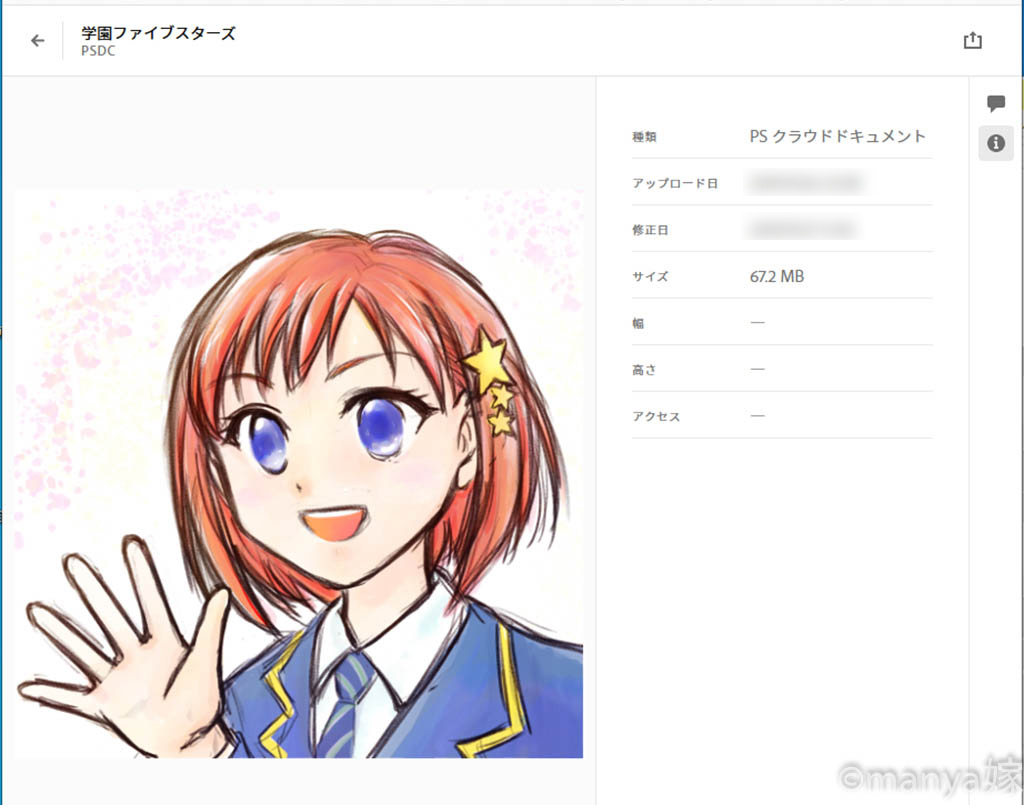

![学園ファイブスターズ(1) 選ばれしもの (講談社青い鳥文庫) [ 宮下 恵茉 ]](https://thumbnail.image.rakuten.co.jp/@0_mall/book/cabinet/7953/9784065167953.jpg?_ex=128x128)


























